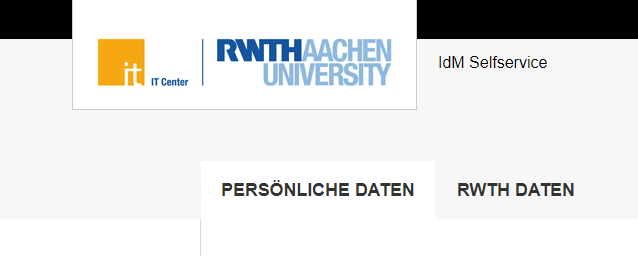
Der IdM Selfservice – Hier kannst du Accounts und Kennwörter verwalten und noch vieles mehr!
Quelle: Eigene Darstellung
Der Selfservice ist eine der ersten Anwendungen, den man als Neuankömmling an der RWTH nutzt – ganz gleich, ob Studierende oder Mitarbeitende. Da ihr dem Selfservice immer wieder begegnen und nutzen werdet, erklären wir euch in zwei Beiträgen, wie und wofür ihr den Selfservice benutzen könnt.
Zunächst ist wichtig zu wissen, wie Ihr Zugang zum Selfservice bekommt und, wo ihr diesen findet.
Über den Link https://www.rwth-aachen.de/selfservice gelangt ihr über den RWTH Single Sign-On in den Selfservice. Hier wird für die Anmeldung der Benutzername (in der Form ab123456) und das dazugehörige Kennwort benötigt. Wenn ihr den Selfservice zum ersten Mal benutzt, dann habt ihr das Kennwort im ConnectMe-Verknüpfungsverfahren erhalten.
Welche Funktionen hält der Selfservice bereit?
Sobald ihr eingeloggt seid, seht ihr bereits am linken Bildschirmrand die Menüpunkte. Diese zeigen euch übersichtlich an, welche Funktionen der Selfservice hat. Wir erklären euch hier zunächst, wie ihr eure Benutzerdaten sowie Accounts und Kennwörter verwalten könnt.
Benutzerdaten verwalten
Zunächst werden euch Eure persönlichen Daten angezeigt, die im Identitiy Management gespeichert sind. Dabei wird zwischen persönlichen Daten und RWTH-Daten unterschieden. Einige dieser Angaben könnt ihr sogar selber ändern, wie z.B. eure Kontakt-Email-Adresse. Wir empfehlen euch hier auch eine E-Mail-Adresse zu wählen, die nicht in der @rwth-aachen.de-Domain liegt, damit ihr den PasswordReset nutzen könnt.
Über den Reiter „RWTH Daten“ könnt ihr außerdem sehen, welche Zugehörigkeit ihr an der RWTH Aachen University habt. Mitarbeitende sehen hier beispielsweise ihre Personalnummer, die Instituskennziffer ihrer Einrichtung sowie einen Link zum CAMPUS Eintrag (sofern eine TIM-CAMPUS-Kopplung eingerichtet wurde).
Accounts und Kennwörter verwalten
Links unter dem Menüpunkt „Accounts und Kennwörter“ werden euch in der Übersicht alle Dienste/Accounts angezeigt, die für euch aktiv sind.
Setzt ihr links in das Kästchen vor dem jeweiligen Dienst ein Häkchen und klickt dann auf „weiter“ könnt ihr problemlos ein neues Passwort für den ausgewählten Account setzen.
Wenn ein neuer Account angelegt werden soll, beispielsweise für das „Hochleistungsrechnen RWTH Aachen“, klickt ihr oben im Reiter auf „Account anlegen“ und wählt den entsprechenden Service aus. Sobald der Account erfolgreich angelegt und somit als bestätigt markiert ist, könnt ihr über „Kennwort ändern“ ein persönliches Passwort für den neuen Account setzen. Es können übrigens auch Accounts gelöscht werden, wenn diese nicht mehr benötigt werden. Dafür einfach auf den Reiter „Account löschen“ klicken und den Account, der gelöscht werden soll, mit einem Häkchen versehen und auf den Button „weiter“ klicken.
In dem Reiter „Optionen“ habt ihr außerdem die Möglichkeit, die Funktion „PasswordReset“ abzuschalten. Bei dieser Funktion wird euch ein Link an die Kontakt-E-Mail-Adresse geschickt, die ihr bei uns hinterlegt habt. Diesen Service könnt ihr auch nutzen, wenn ihr Euren Benutzernamen und/oder das RWTH Single Sign-On-Kennwort vergessen habt. Achtet aber bitte darauf, dass es sich bei der (Kontakt-) E-Mail-Adresse um einen Account handelt, auf den nur ihr Zugriff habt, um eure RWTH-Accounts zu schützen. Wenn ihr die Funktion aus Sicherheitsgründen nicht nutzen wollt, könnt ihr diese an der Stelle abschalten.
Im nächsten Beitrag stellen wir euch vor, wie ihr im Selfservice Geräte, Rollen und Eure BlueCard verwaltet sowie die Funktion „Coupon einlösen“. Dabei stellen wir euch auch noch einmal die Seite „My IT Center“ vor, über die wir vor kurzem bereits berichtet haben.
Verantwortlich für die Inhalte dieses Beitrags sind Jana Baur und Ingo Hengstebeck.




